Slik fjerner du snarveienavn for å forbedre estetikken
Skrivebordet ditt er et av de mest verdifulle stedene i Windows. Det gir deg øyeblikkelig tilgang til ofte brukte programmer, filer og mapper, og du kan organisere disse snarveiene uansett. Som standard viser Windows-skrivebordet en tittel under hvert snarveisikon du oppretter, som lar deg raskt identifisere elementer du vil åpne. Selv om man enkelt kan gi nytt navn til snarveiikonene, tilbyr Microsofts operativsystem ikke et alternativ som fjerner snarveisteksten helt. Hvis du vil forenkle visningen av ikoner på Windows-skrivebordet ditt, for å si det slik at vi graner opp estetikken, kan du fjerne disse etikettene fra skrivebordsikonene med et enkelt triks.
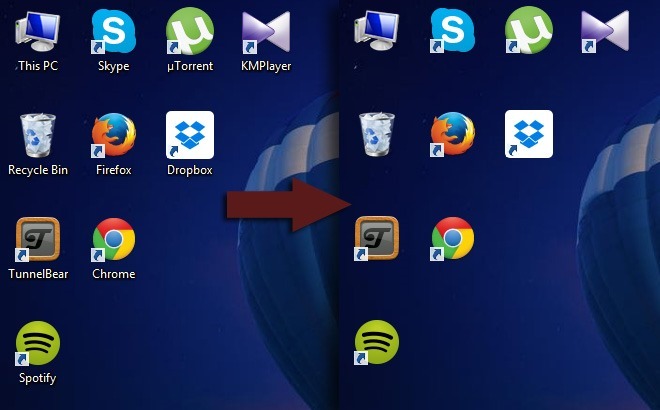
For å komme i gang, høyreklikk på et snarveisikon på skrivebordet ditt, fulgt av ved å klikke på Gi nytt navn og slette tittelen.
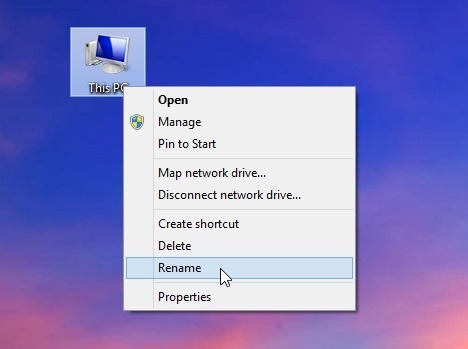
Nå bør du trykke og holde inne Alt-tasten på tastaturet og skrive 255 (mens du fortsatt holder Alt-tasten nede) ved hjelp av det høyre numeriske tastaturet. Det skal bemerkes at du bare må de numeriske tastaturetastene og ikke de som er plassert til toppen. Forsikre deg om at Numlock er på på tastaturet, og skriv 255 med de små talltastene ved siden av de vanlige bokstavene.
Når du har skrevet inn 255, trykk Enter-tasten, og snarveisikonet på skrivebordet har ingen titteltekst under den som vist på skjermdumpen nedenfor. Ikonet for elementet vil forbli intakt mens den faktiske teksten automatisk forsvinner. For noen snarveier kan det hende du ser dialogboksen “Filtilgang nektet”, hvor du bare kan klikke på "Fortsett" for å fullføre endring av snarveien.
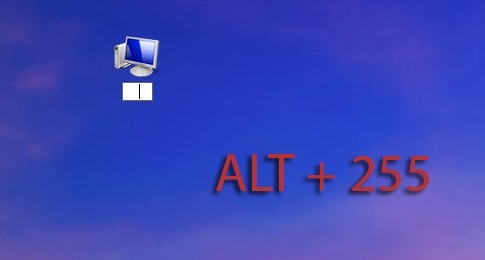
Selvfølgelig kan du gi nytt navn til flere elementer på lignende måte ved å fjerne teksten fra nesten alle snarveiene på skrivebordet. Etter den første endringskommandoen, må du imidlertid legge inn Alt + 255-kommandoen to ganger når du blir den neste i linjen. Det er fordi Alt + 255-tegnet i utgangspunktet er et tomt navn, og Windows lar deg ikke legge samme snarveisfilnavn til to filer. For det tredje ikonet skriver du inn Alt + 255 tre ganger, fire ganger for det fjerde ikonet og så videre. Etter at du har gitt nytt navn til alle ikoner på skrivebordet ditt, vil det se ut som de som vises på skjermdumpen nedenfor.
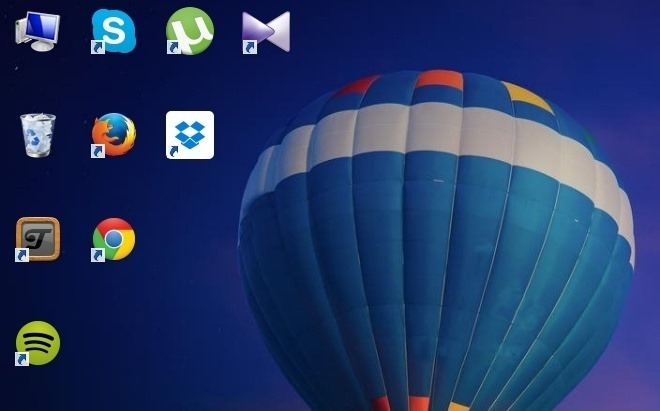
Søke
Siste Innlegg
Del skrivebordsnotater på Facebook og Twitter [Merk å ta]
Du har kanskje lagt merke til i det siste de hyppige vurderingene m...
Slik legger du til et vannmerke for bilde på skjermen på Windows 10
Vannmerker er en rimelig god måte å beskytte innhold mot å bli stjå...
HTTrack nettsted kopimaskin: lagre ethvert nettsted som et arkiv på harddisken
HTTrack nettsted kopimaskin er et arkivverktøy med åpen kildekode s...

![Del skrivebordsnotater på Facebook og Twitter [Merk å ta]](/f/9197d1d456b7f72d3d5faeb382824f33.jpg?width=680&height=100)

